Heim >Computer-Tutorials >Computerwissen >So initialisieren Sie den Computer unter Win10
So initialisieren Sie den Computer unter Win10
- 王林nach vorne
- 2024-02-12 21:30:40921Durchsuche
PHP-Editor Apple zeigt Ihnen, wie Sie Ihren Computer initialisieren. Beim Initialisieren eines Computers geht es darum, das Computersystem auf die Werkseinstellungen zurückzusetzen, alle Benutzerdaten und Einstellungen zu löschen und den Computer in einen völlig neuen Zustand zu versetzen. Die Initialisierung Ihres Computers kann einige häufige Systemprobleme lösen und Ihrem Computer eine bessere Leistung und Stabilität verleihen. Im Folgenden stellen wir Ihnen ausführlich vor, wie Sie den Computer im Win10-System initialisieren. Wenn Sie diese einfachen Schritte befolgen, können Sie Ihren Computer ganz einfach initialisieren und ihn wieder wie neu aussehen lassen.
1. Zurücksetzen, wenn Sie das System normal aufrufen
Klicken Sie auf die Menüleiste – Einstellungen – Update und Sicherheit in der unteren linken Ecke Wenn Sie die Systemoption zurücksetzen, werden Ihnen zwei Möglichkeiten angezeigt. Die erste Option besteht darin, Apps und Einstellungen zu löschen, aber persönliche Dateien beizubehalten. Die andere Option besteht darin, alle persönlichen Dateien, Apps und Einstellungen zu löschen. Wählen Sie je nach Bedarf. Wenn Sie die erste Option wählen, wird das System nach dem Klicken auf „Zurücksetzen“ automatisch zurückgesetzt. Bitte haben Sie etwas Geduld, da dieser Vorgang lange dauern kann. Denken Sie außerdem daran, während des Reset-Vorgangs die Stromversorgung anzuschließen.
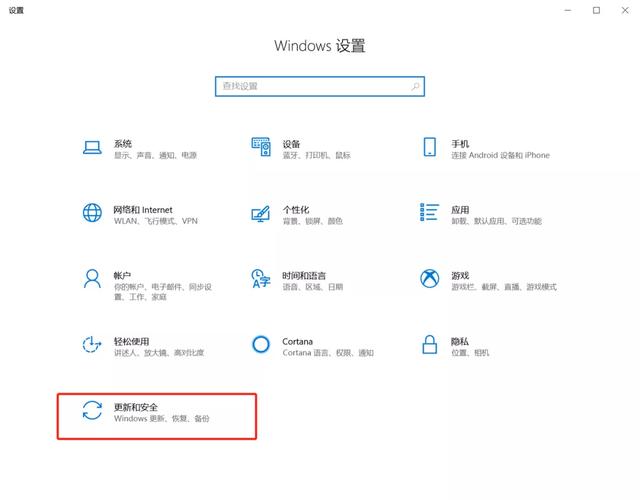
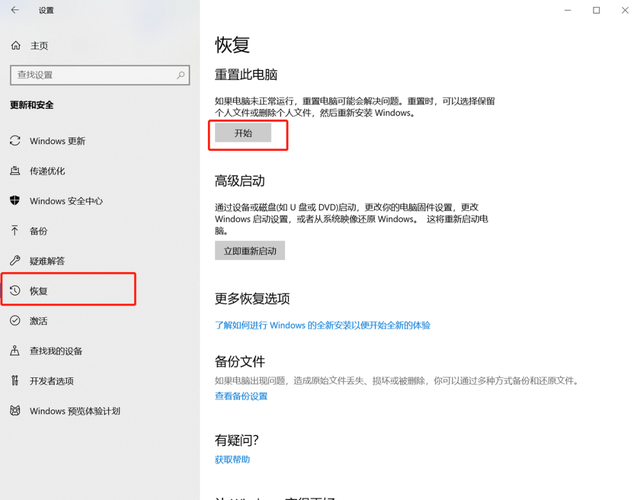
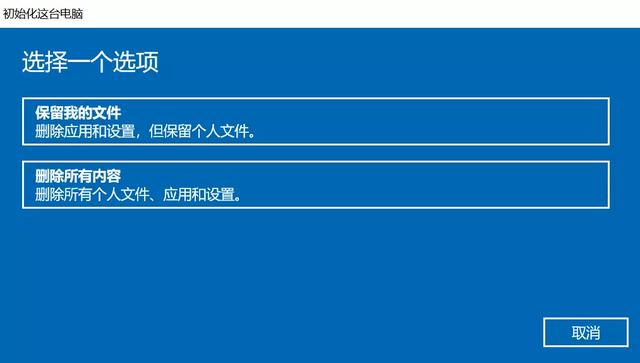
Nachdem der Reset abgeschlossen ist, ruft das System automatisch den Desktop auf.
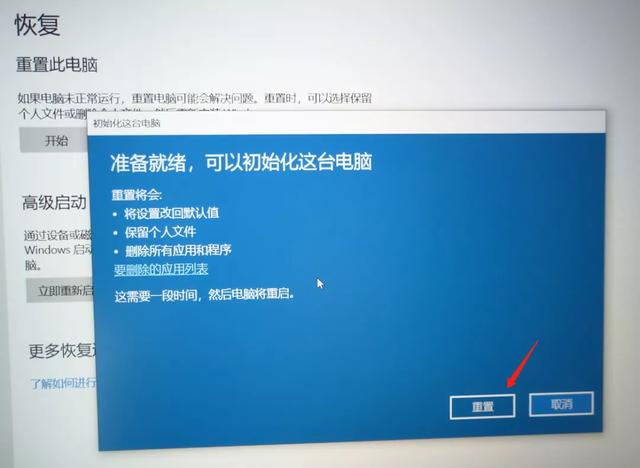 2. Zurücksetzen, wenn das System nicht betreten werden kann (das Zurücksetzen muss alle Dateien und Treiber löschen, um optimale Ergebnisse zu erzielen. Wenn wichtige Dateien vorhanden sind, können Sie zuerst die Daten sichern und dann zurücksetzen)
2. Zurücksetzen, wenn das System nicht betreten werden kann (das Zurücksetzen muss alle Dateien und Treiber löschen, um optimale Ergebnisse zu erzielen. Wenn wichtige Dateien vorhanden sind, können Sie zuerst die Daten sichern und dann zurücksetzen)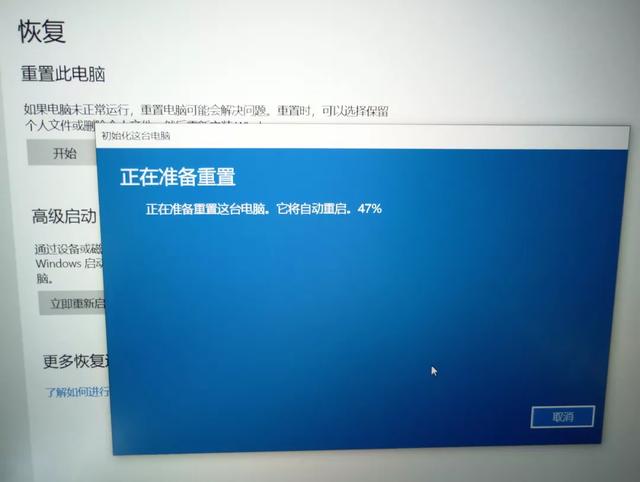
Bedienungsschritte:
1. Halten Sie die Einschalttaste gedrückt, um das Gerät herunterzufahren.
3. Wiederholen Sie die Schritte 1–2 dreimal.
4. Überprüfen Sie, ob die „Reparatur“-Oberfläche auf dem Bildschirm angezeigt wird. Wenn ja, klicken Sie auf „Erweiterte Reparaturoptionen“.
Automatische Reparatur Ihr Computer wurde nicht richtig gestartet
Wir klicken auf die Option „Fehlerbehebung“.
Wir klicken auf die Schaltfläche „Diesen PC zurücksetzen“.
Es gibt zwei Möglichkeiten: Die eine besteht darin, meine Dateien zu behalten, und die andere darin, den gesamten Inhalt zu löschen. Mein Vorschlag ist, meine Dateien zu behalten.
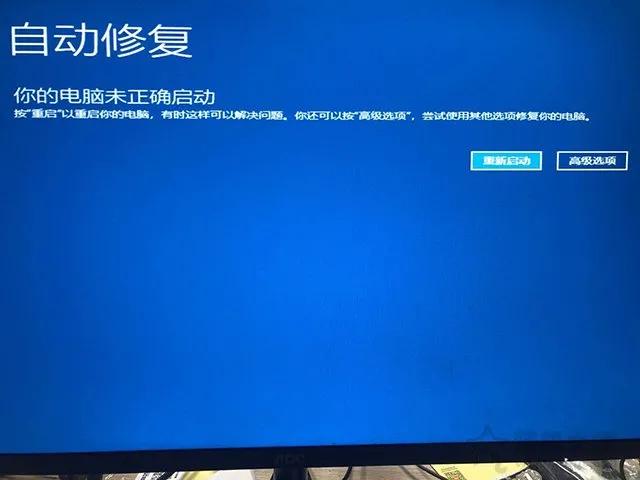 Wir geben das Passwort des Kontonamens ein und klicken, um fortzufahren.
Wir geben das Passwort des Kontonamens ein und klicken, um fortzufahren. Folgen Sie dann einfach den entsprechenden Anweisungen, um Ihren Computer zurückzusetzen.
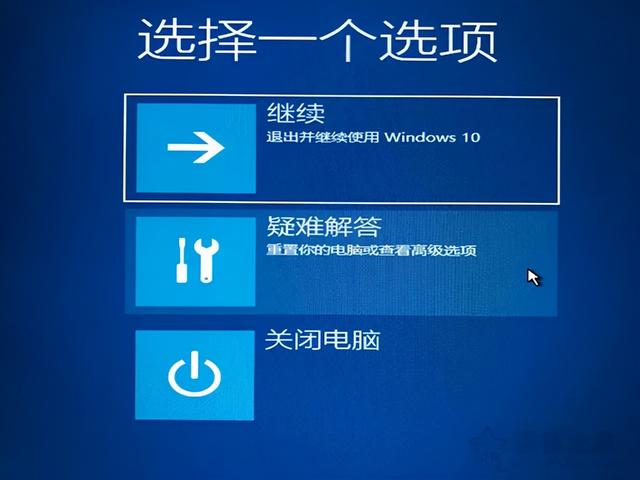
Das obige ist der detaillierte Inhalt vonSo initialisieren Sie den Computer unter Win10. Für weitere Informationen folgen Sie bitte anderen verwandten Artikeln auf der PHP chinesischen Website!
In Verbindung stehende Artikel
Mehr sehen- Der Win10-Bluetooth-Schalter fehlt
- Detaillierte Schritte zur Neuinstallation des Win10-Systems von einem USB-Datenträger
- So aktivieren Sie die Virtualisierung im Win10-System, wenn sie deaktiviert ist
- Es gibt mehrere Möglichkeiten, die Adressübersetzungstabelle in NAT zu initialisieren.
- Detaillierte Erläuterung der Schritte zum Wiederherstellen der Werkseinstellungen im Win10-System

